ABB RobotWare 7 자동 캘리브레이션
표준 인터페이스 통신을 설정한 후, 로봇을 연결하여 자동 캘리브레이션을 수행할 수 있습니다. 자동 캘리브레이션의 전체적인 프로세스는 아래 그림과 같습니다.
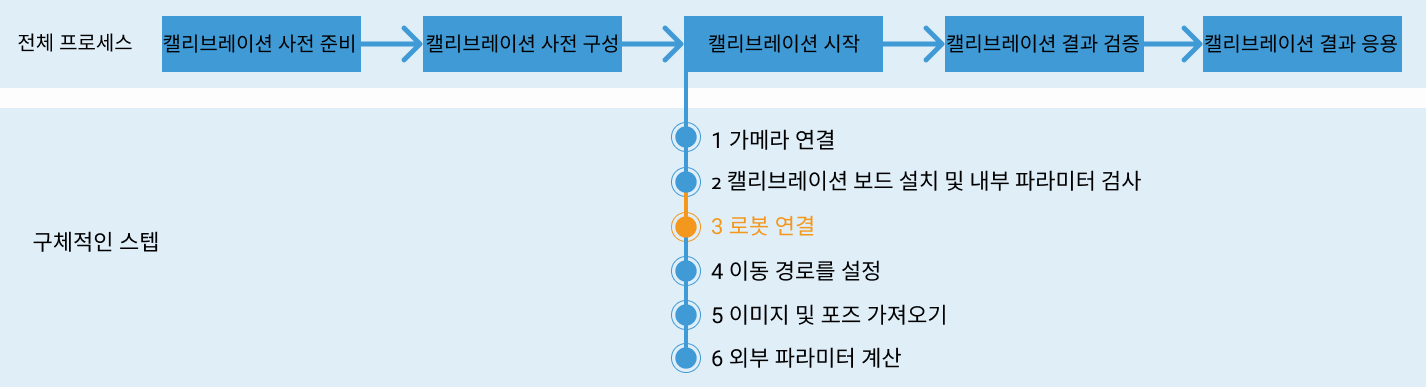
특별 참고사항
캘리브레이션을 실행할 때 "로봇을 연결하기" 스텝에서 Mech-Vision 소프트웨어 화면에서 로봇이 연결되기를 기다리는 중... 버튼이 나타나면 사용자는 아래 스텝에 따라 로봇 측에서 작업을 수행해야 하며, 작업 완료 후 Mech-Vision 소프트웨어에서 나머지 단계를 스텝을 진행하십시오.
|
1. 캘리브레이션 프로그램 선택 및 수정
수동 모드에서 를 선택합니다. T_ROB1에서 MM_Auto_Calib 프로그램 모듈을 찾아 엽니다. 프로그램의 MM_Init_Socket 명령의 IP 주소가 IPC의 IP 주소이고 포트 번호가 Mech-Vision 소프트웨어에 설정된 호스트 포트 번호인지 확인하십시오. 특정 작업에 대해서는 통신 테스트 프로그램 선택 및 수정을 참조하십시오.
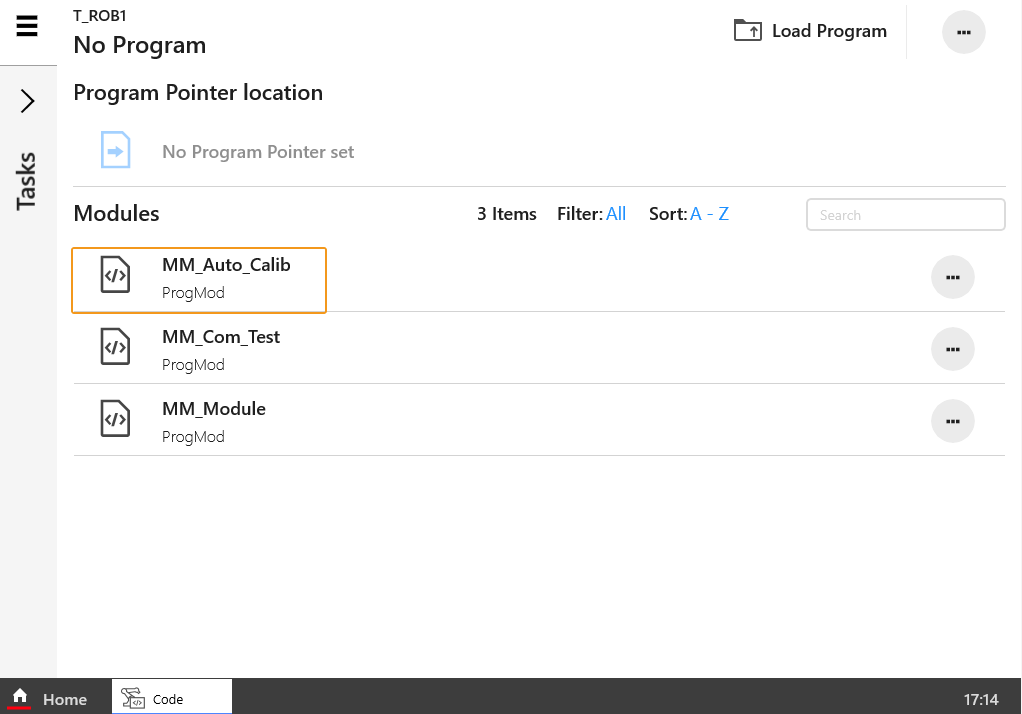

2. 티치 펜던트를 통해 캘리브레이션 시작점 설정
-
수둥모드에서 수동으로 로봇을 캘리브레이션의 시작점으로 이동합니다.
시작점 위치는 캘리브레이션 보드의 포인트 클라우드 품질을 확인할 때 로봇이 있는 위치로 설정할 수 있습니다.
-
다음 코드를 선택하고 오른쪽 메뉴에서 위치 업데이트를 클릭하세요. 팝업창에서 업데이트를 클릭하여 로봇의 현재 포즈를 p0에 저장합니다.
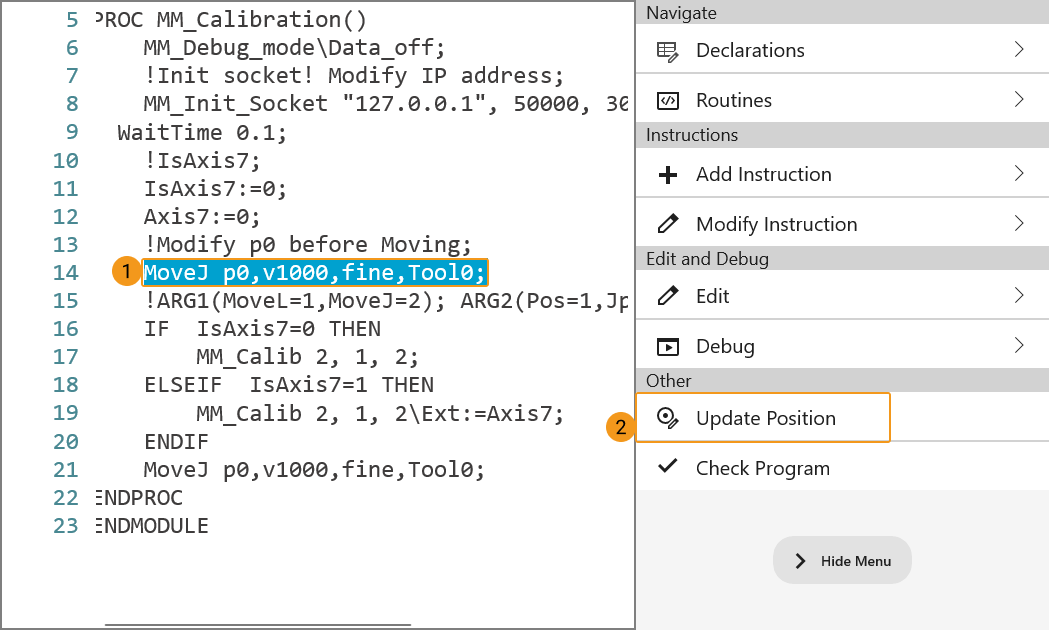
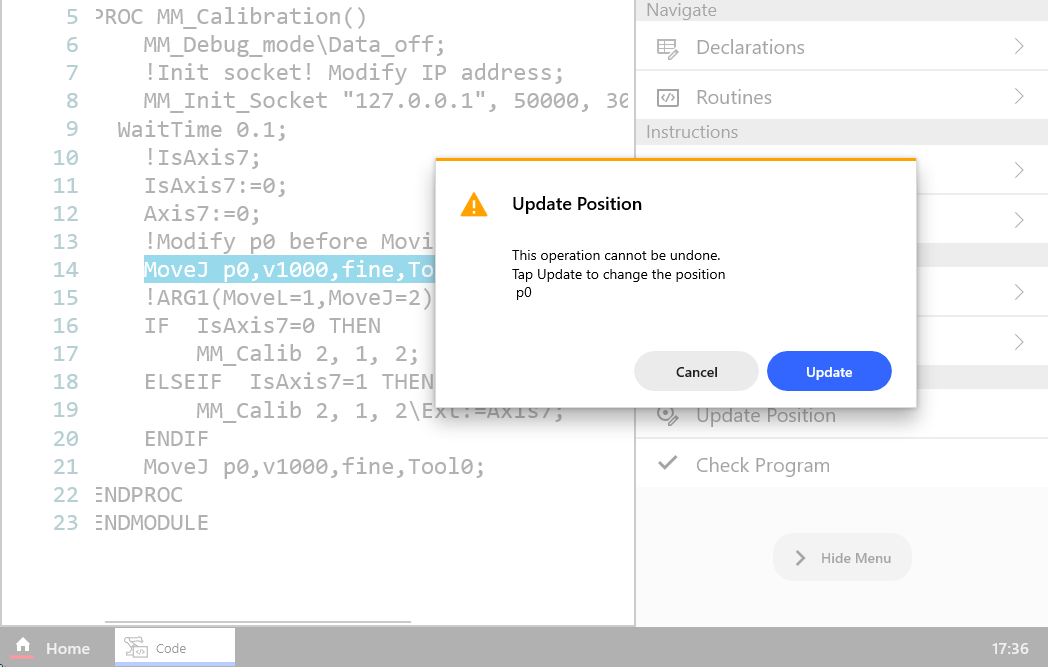
-
현장에 7번째 축 가이드 레일이 있고 로봇이 가이드 레일의 모션을 제어하는 경우 "IsAxis7:=0;"을 "IsAxis7:=1;"로 변경하고 Axis7을 7번째 축의 현재 값으로 변경하십시오( Axis7:=XX, XX는 7번째 축의 구체적인 값입니다). 현장에 가이드 레일이 없거나 가이드 레일이 PLC에 의해 제어되는 경우 이 단계를 건너뛰십시오.
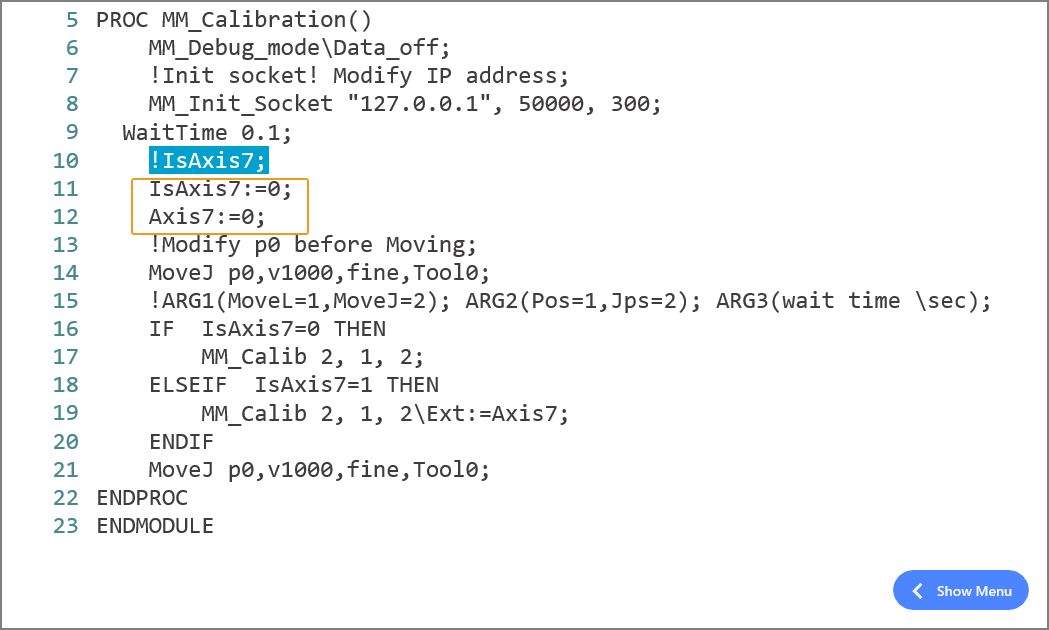
3. 캘리브레이션 프로그램 실행
-
수동 모드에서 MM_Auto_Calib 프로그램 인터페이의 오른쪽 매뉴에서 을 클릭합니다.
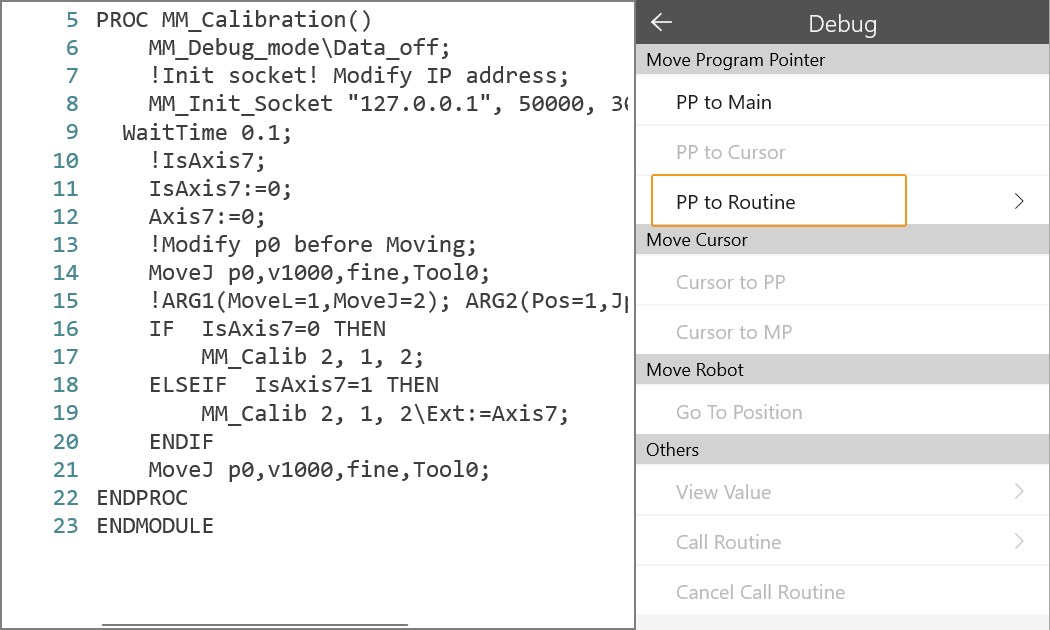
-
MM_Calibration을 선택한 후 확인 버튼을 클릭하십시오.
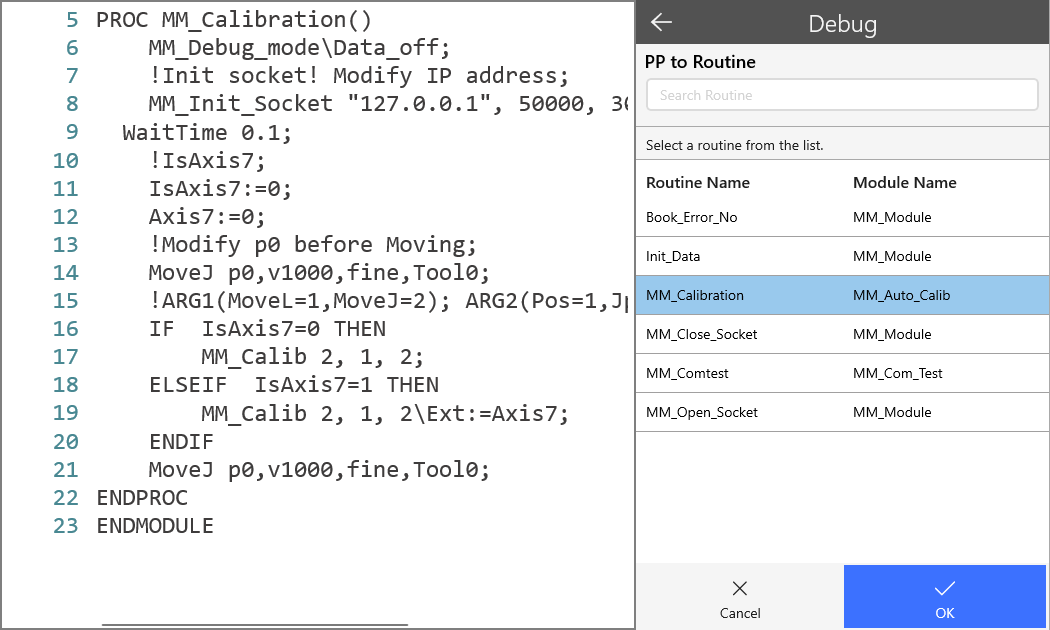
-
 를 클릭하여제어판을 열고, 먼저 모드를 자동으로 전환합니다(팝업 창에서 자동 모드 활성화를 확인). 다음, 모터를 켜고 마지막으로 적절하게 실행 속도를 낮추십시오.
를 클릭하여제어판을 열고, 먼저 모드를 자동으로 전환합니다(팝업 창에서 자동 모드 활성화를 확인). 다음, 모터를 켜고 마지막으로 적절하게 실행 속도를 낮추십시오.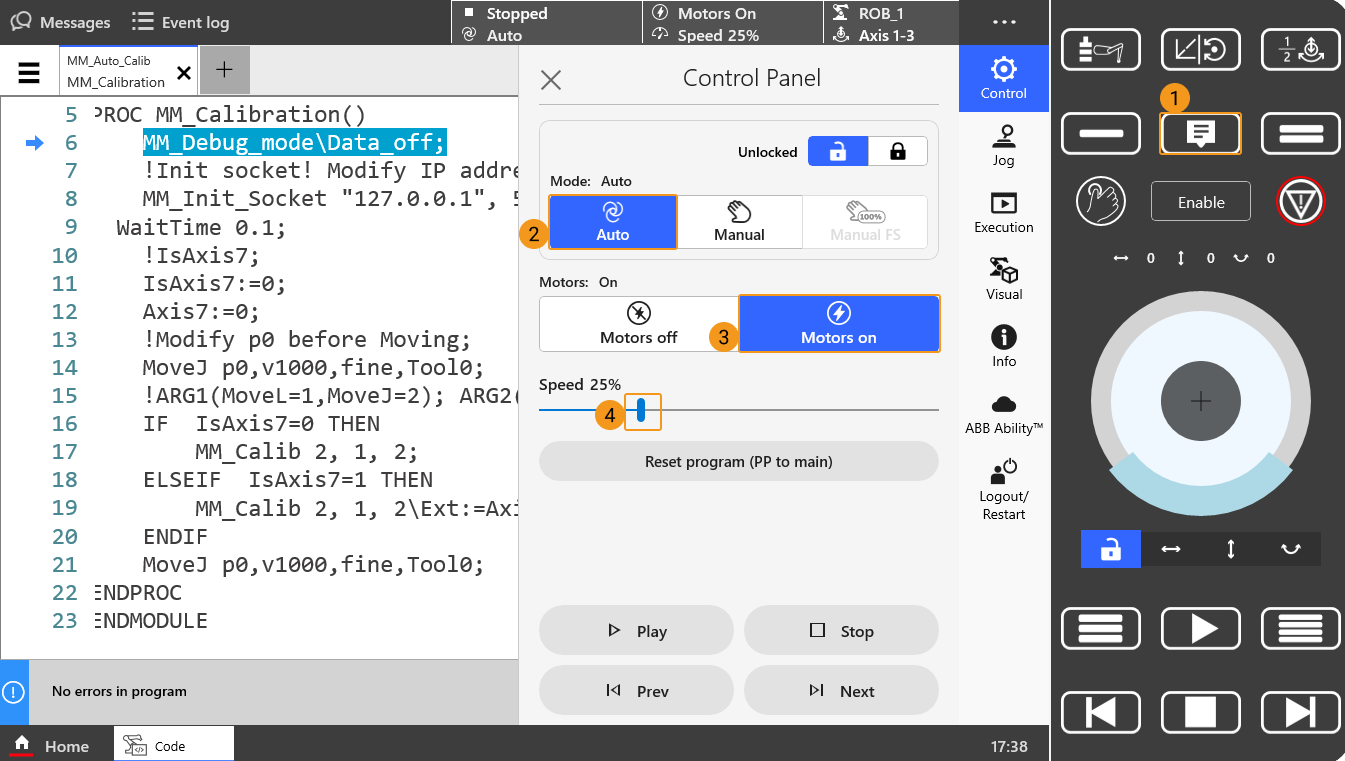
-
아래의 화면에서 실행 버튼을 누르십시오.
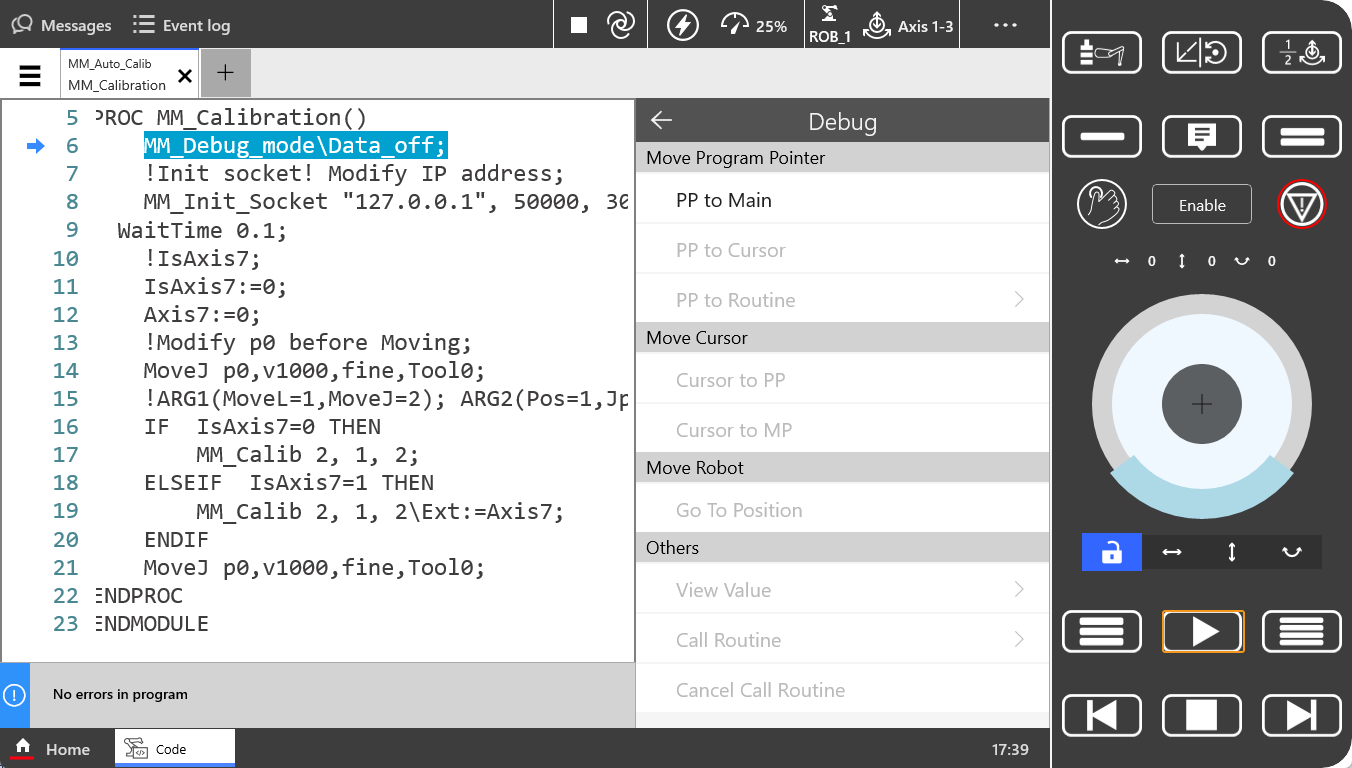
-
Mech-Vision의 캘리브레이션 창을 확인하고 로봇 연결 영역에 "연결됨" 상태 정보가 표시된 후 버튼이 로봇이 연결되기를 기다리는 중...에서 연결 끊기로 변경된 후 하단 바에서다음 버튼을 클릭합니다.
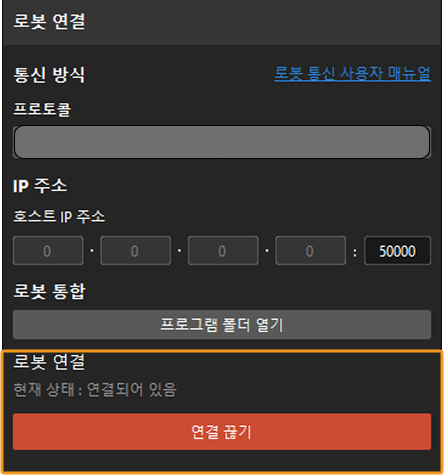
-
아래 링크를 각각 참고하여 캘리브레이션 시작 중 네 번째 스텝(이동 경로 설정)과 후속 워크플로를 실행하십시오.